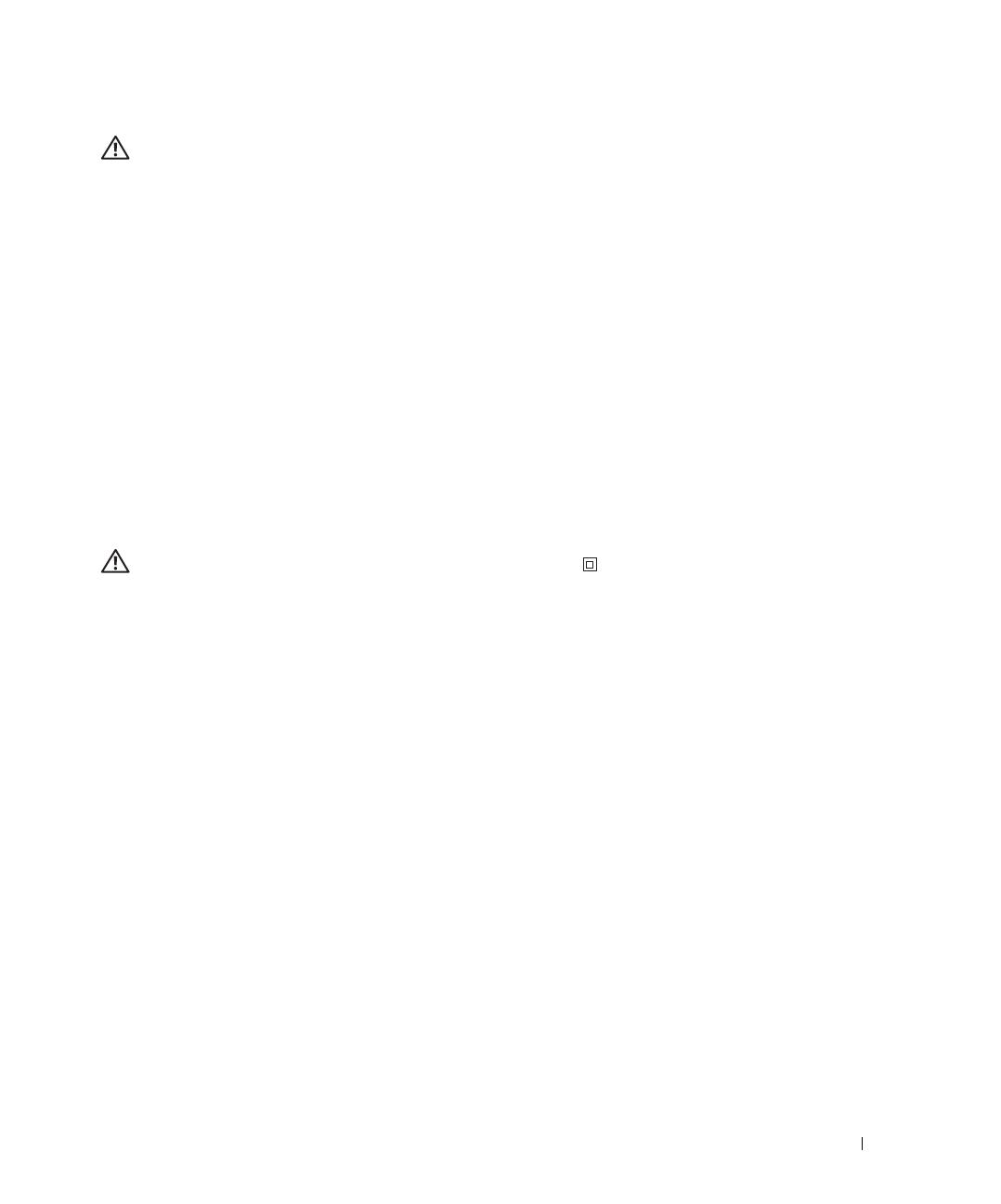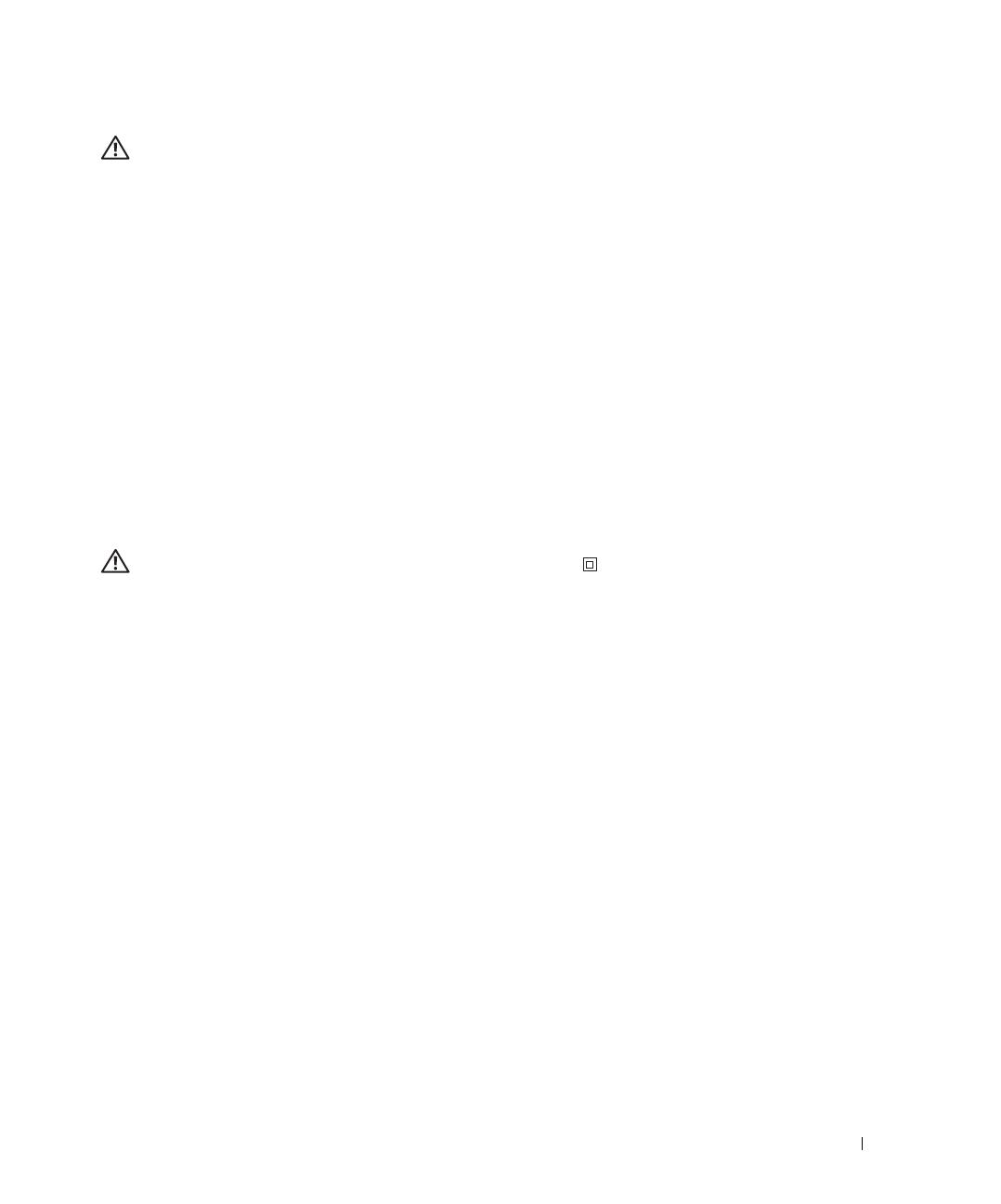
VORSICHT: SICHERHEITSHINWEISE 11
VORSICHT: SICHERHEITSHINWEISE
Beachten Sie die folgenden Sicherheitsrichtlinien, um Ihre persönliche Sicherheit zu gewährleisten und Ihr
Produkt sowie Ihre Arbeitsumgebung vor möglichen Schäden zu bewahren.
• Falls im Produktumfang ein Modem enthalten ist, sollte das mit dem Modem zu verwendende Kabel
mit einem Drahtmaß von mindestens 26 AWG (American Wire Gauge = amerikanisches
Drahtmaß) und einem FCC-kompatiblen modularen RJ-11-Stecker hergestellt sein.
• Um Ihr Produkt vor einer abrupten temporären Zu- oder Abnahme der Stromspannung zu schützen,
sollten Sie eine Überspannungsunterdrückung, einen Stromconditioner oder ein
unterbrechungsfreies UPS-Netzkabel (Uninterruptible Power Supply Cord) verwenden.
• Verwenden Sie Ihren Drucker nicht in einer feuchten Umgebung, wie z. B. in der Nähe einer
Badewanne, eines Waschbeckens oder eines Schwimmbeckens oder in einem feuchten
Untergeschoss.
• Stellen Sie sicher, dass sich nichts auf den Kabeln des Produkts befindet. Platzieren Sie die Kabel
nicht an einer Stelle sind, an der auf sie getreten oder über sie gestolpert werden kann.
• Verwenden Sie ausschließlich das diesem Produkt beiliegende Netzkabel bzw. ein durch den
Hersteller zugelassenes Ersatzkabel.
VORSICHT: Sollte Ihr Produkt nicht mit dem Symbol gekennzeichnet sein, muss
es an eine ordnungsgemäß geerdete Steckdose angeschlossen werden.
• Schließen Sie das Netzkabel an eine Steckdose an, die sich in der Nähe des Geräts befindet und
leicht zugänglich ist.
• Um das Gerät vollständig auszuschalten, muss das Netzkabel von der Stromquelle getrennt werden.
• Lassen Sie alle Wartungs- und Reparaturarbeiten, die nicht in der Benutzerdokumentation
beschrieben sind, ausschließlich von einem ausgebildeten Servicemitarbeiter durchführen.
• Verwenden Sie die Faxfunktion niemals während eines Gewitters. Schließen Sie während eines
Gewitters weder dieses Gerät noch irgendwelche Kabel an (Netzkabel, Telefonkabel usw.).
• Dieses Produkt wurde entwickelt, um bei der Verwendung mit speziellen, durch Dell zugelassenen
Komponenten den Sicherheitsstandards zu entsprechen. Die Sicherheitsmerkmale mancher Teile
sind u. U. nicht immer erkenntlich. Dell lehnt jegliche Haftung in Verbindung mit der Verwendung
von durch Dell nicht zugelassenen Komponenten ab.
• Anweisungen zur ordnungsgemäßen Vorgehensweise beim Beseitigen von Papierstaus finden Sie
unter "Fehlerbehebung" auf Seite 93.